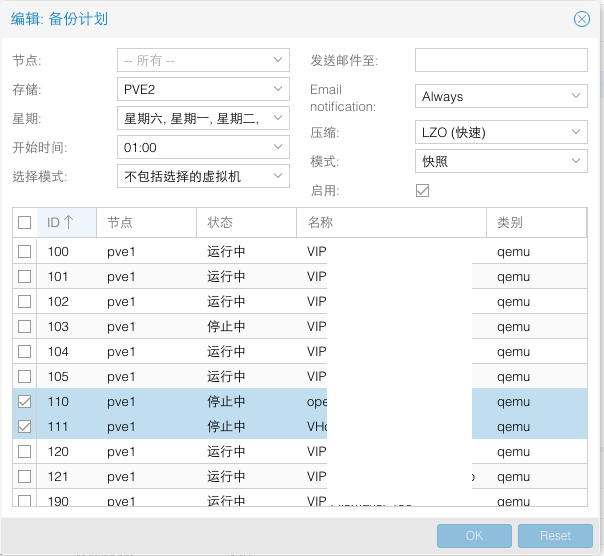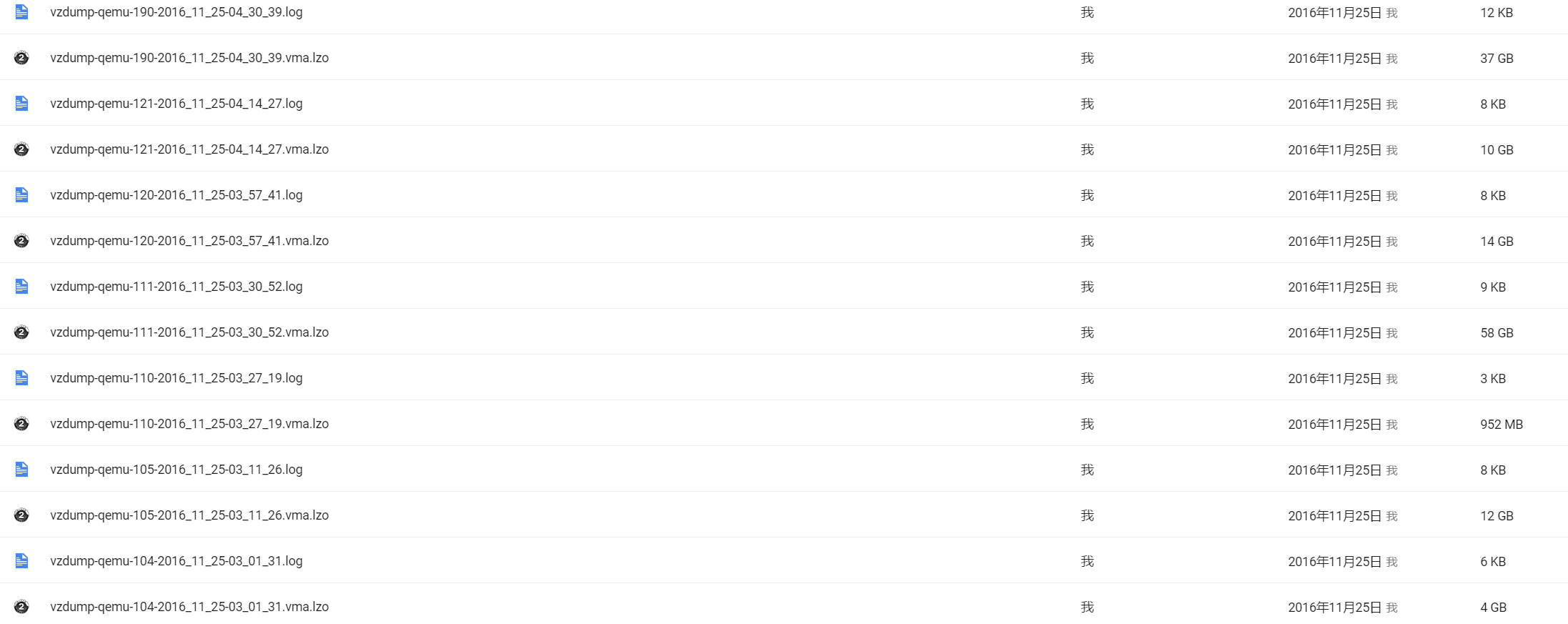開源免費Proxmox 是非常好的虛擬化解決方案,這邊我們來分享備份VM/Container方法,Proxmox提供了多樣化VM備份方式,以我們實驗室OSSLab來說,
我們採用的是內建的虛擬機備份解決方案無須另外購買,主要採用VZDump(備份) 與 qmrestore (還原) 的功能搭配採用NFS 與另外一台伺服器進行連結儲存備份VM檔案來做為OSSLab的備份解決方案,並且每天將VM 備份上傳到Google drive無限空間 並且持續保留.
這樣本地有一份 VM備份
雲端異地也有一份VM備份.因為搭配是Google 無限空間 可以完全不刪掉.每天備份都在.
整個架構非常可靠安全.
Proxmox 的標準備份
Proxmox 的標準備份可以使用GUI或者終端機下指令的方式來進行備份,首先我們先來設定NFS來進行儲存的準備,在目標伺服器上面架設NFS 伺服器之後在Proxmox新增硬碟那增加NFS之後進行掛載,就會有以下的結果出來。
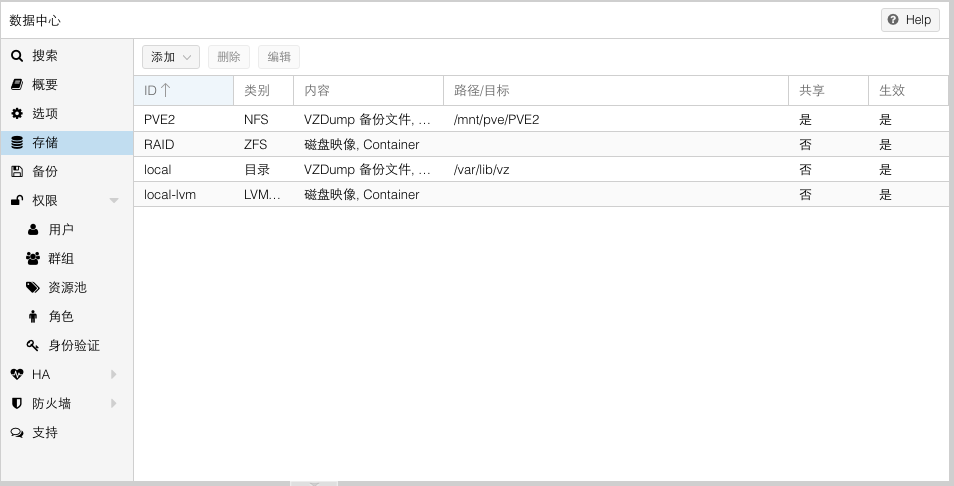
掛載後還能夠看到儲存區的狀態
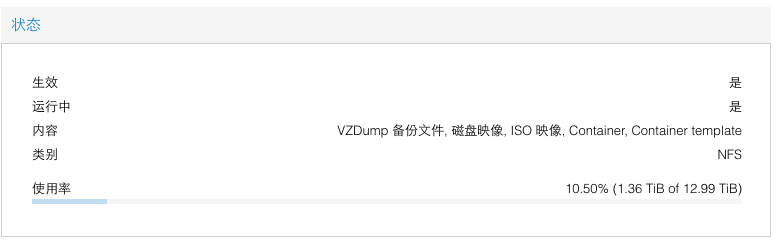
排程備份
接下來選擇備份功能,選擇後可以新增,而新增時有許多選項可以進行客製化,例如:每日備份、擇日備份、備份壓縮方式、全機備份等等的選項可以供個人調整,還能夠使用email通知每日備份結果,非常簡潔易用。
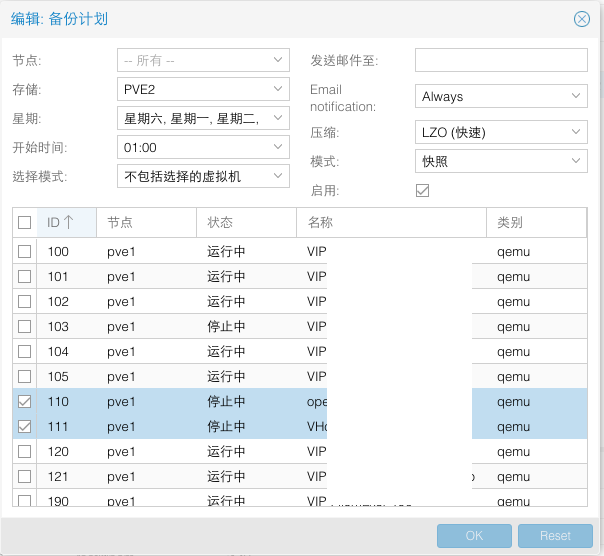
當機器在排程時間完工之後就會發送email 到你指定的信箱 就能夠看到每日的備份情況
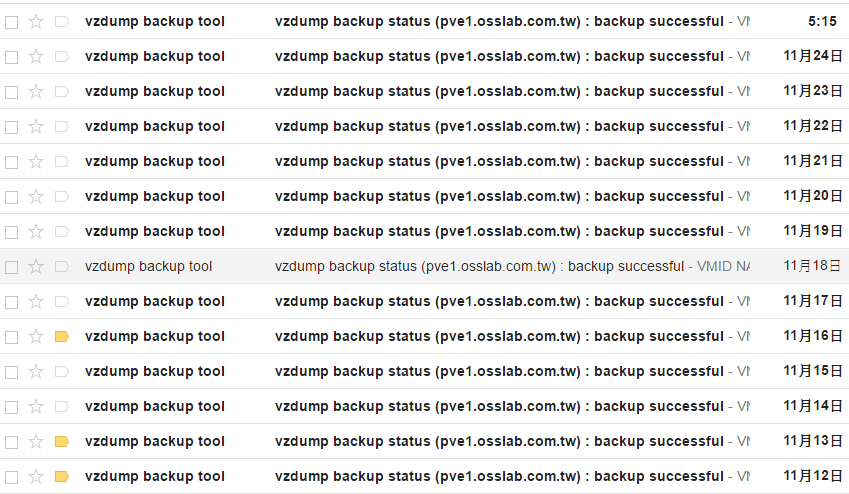
信件中還有詳細的備份情況可以供網管進行查看以利進行統計以及紀錄。
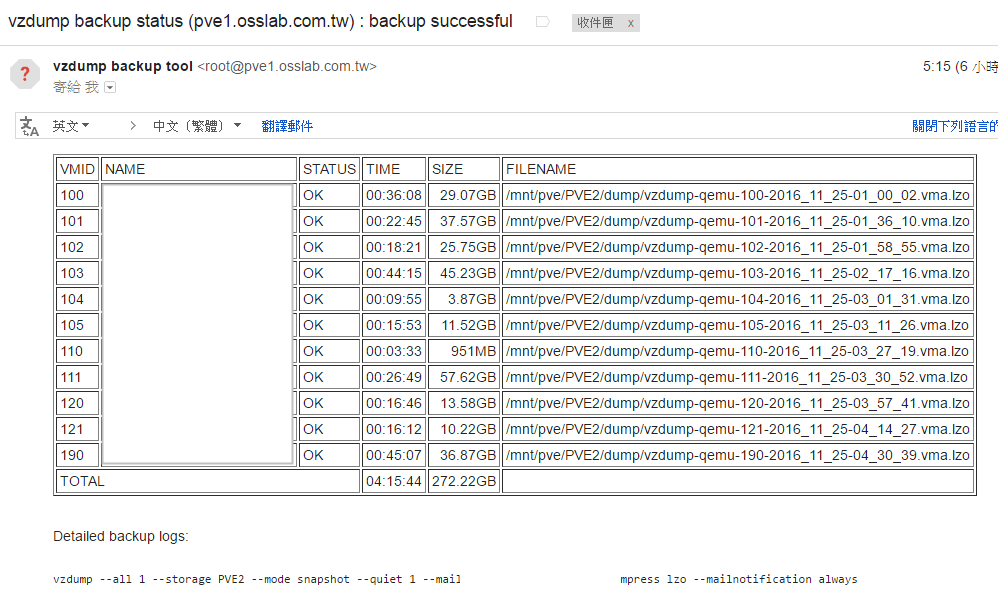
終端機手動備份
接下來來說說終端機操作方式,當你透過終端機連結到伺服器後就能手動備份,不必透過排成方式讓系統自動備份,這種備份方式好處就是隨時能夠在需要的的時候進行手動備份以利在特殊情況下進行個別處理,而且不受現在GUI的介面下手動備份只能存擋一個手動備份的問題。
終端機指令
要備份的虛擬機編號 目標儲存資料夾
vzdump <id> –dumpdir /PVE/
常用其他參數:
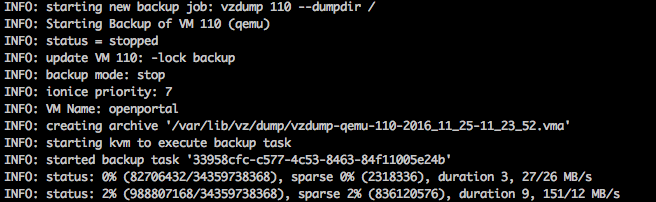
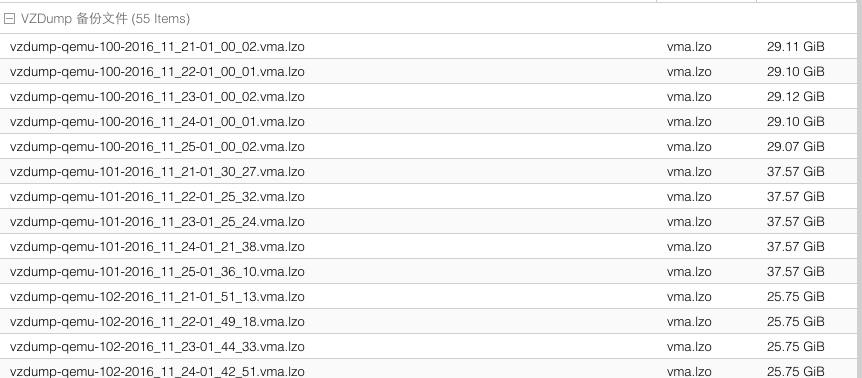
PS.編號必須為100~999之間,而且編號不能被佔用。
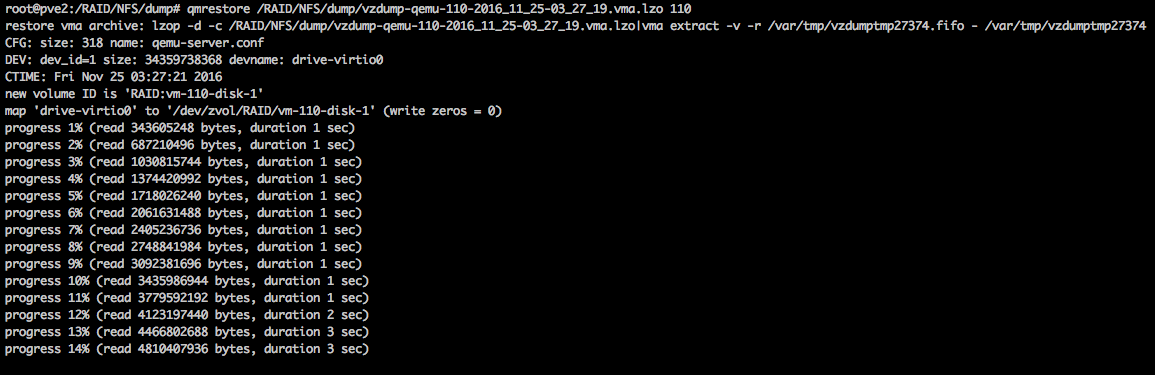
還原之後就會在伺服器上看到這台未開機的虛擬機,如果是複製可能就需要修改mac等等,改完之後就可以開機使用囉。
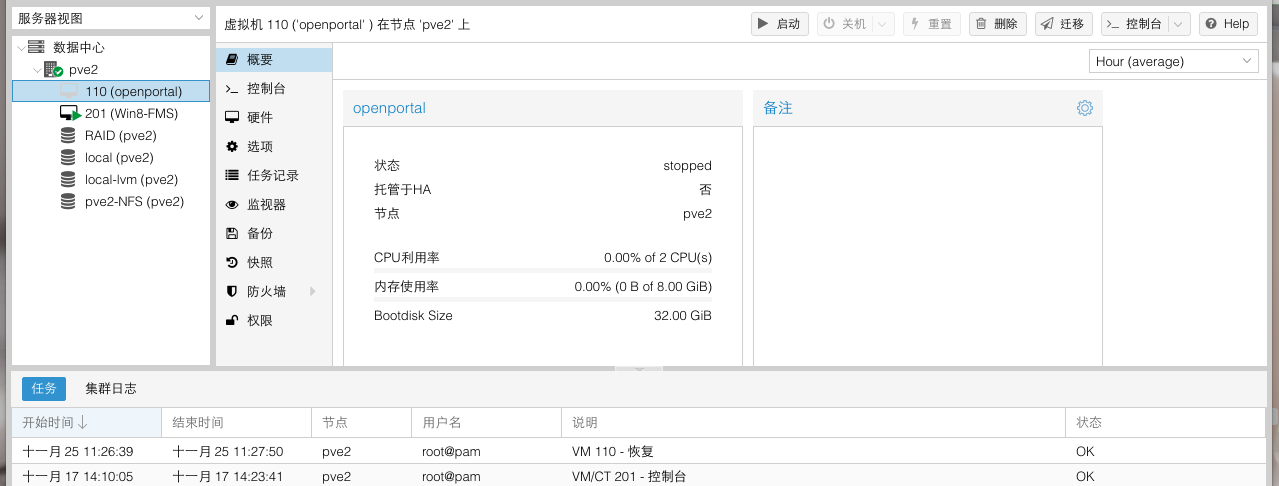
開機之後就可以跟原來的使用一模一樣的完整環境了。
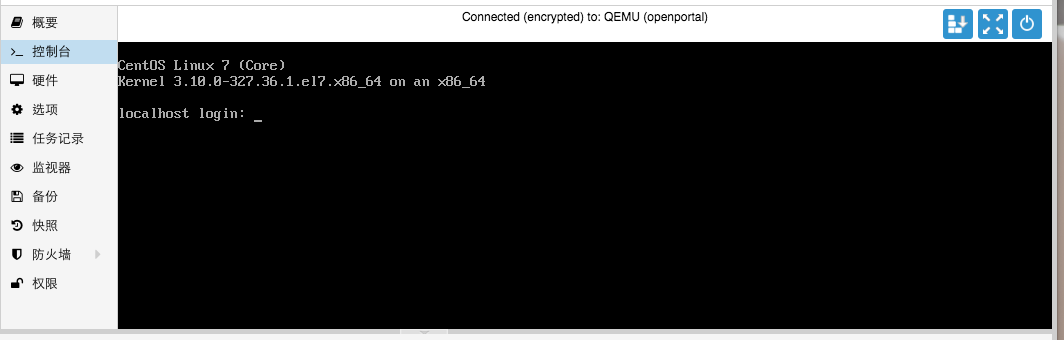
本地備份端Server
這樣 另外一台 Windows NFS client (要先設定NFS client)就有VM備份檔案了.
這時候再配合雲端備份程式請參考NVR每天無限備份雲端
這樣就完成了.. 本地與雲端每天備份 非常安全.
(目前這方案最大缺點是無法實現增量備份處理,所以當VM過大是個問題,應該是要用pve zync處理 ,另外也無法保留快照 不過因為有每天備份是還好)